电脑设置语言 win10系统语言设置步骤
更新时间:2023-10-15 13:55:03作者:jiang
电脑设置语言,在当今数字化时代,电脑成为人们生活中不可或缺的工具之一,而在使用电脑的过程中,设置语言是十分重要的一环。特别是在Windows 10系统中,准确设置语言不仅可以提高用户体验,还能帮助用户更好地理解和操作电脑。在Win10系统中,我们应该如何设置语言呢?下面将为大家详细介绍Win10系统语言设置的步骤及注意事项。通过本文的指导,相信大家能够轻松而准确地完成语言设置,为自己带来更便捷的电脑使用体验。
操作方法:
1打开“开始”,点开“设置”--“时间和语言”。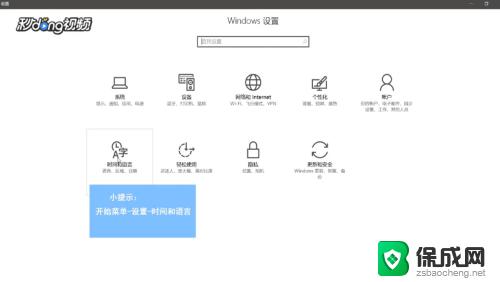 2在“日期和时间”界面,可选择“时区”,选择后可自动设置时间。
2在“日期和时间”界面,可选择“时区”,选择后可自动设置时间。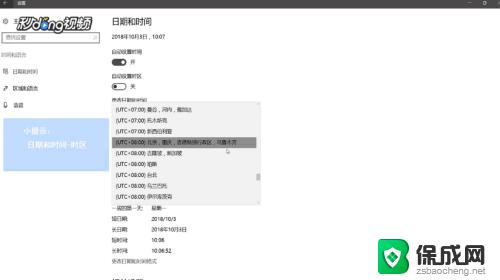 3切换至“区域和语言”,可选择国家。
3切换至“区域和语言”,可选择国家。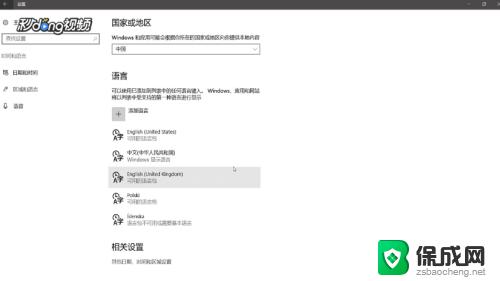 4在语言处,单击任意语言。点击“设置为默认语言”,即可设置机器的默认显示语言。
4在语言处,单击任意语言。点击“设置为默认语言”,即可设置机器的默认显示语言。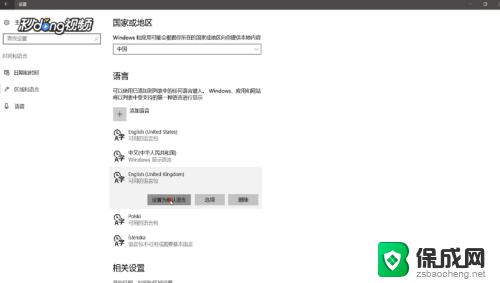 5若没有要选的语言,点击“添加语言”,选择要添加的语言,即可成功添加语言。
5若没有要选的语言,点击“添加语言”,选择要添加的语言,即可成功添加语言。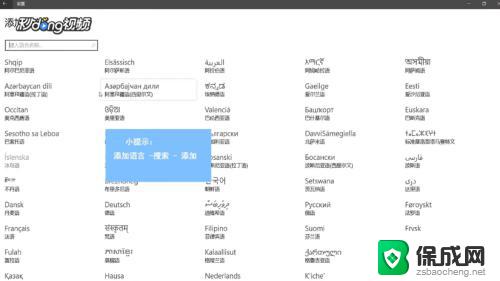
这就是电脑设置语言的全部内容,如果您遇到了这种情况,可以尝试按照本文提供的方法解决,希望这篇文章能够帮助到您。
电脑设置语言 win10系统语言设置步骤相关教程
-
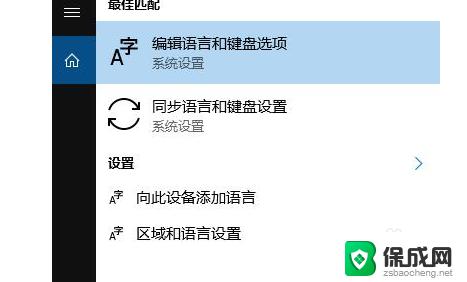 win10控制面板语言设置 Win10控制面板如何设置语言选项
win10控制面板语言设置 Win10控制面板如何设置语言选项2023-11-07
-
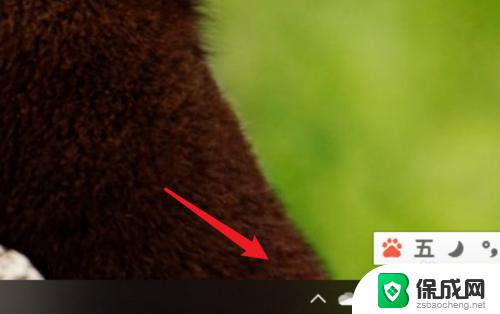 win10没有语言栏 win10系统语言栏消失了怎么办
win10没有语言栏 win10系统语言栏消失了怎么办2023-09-27
-
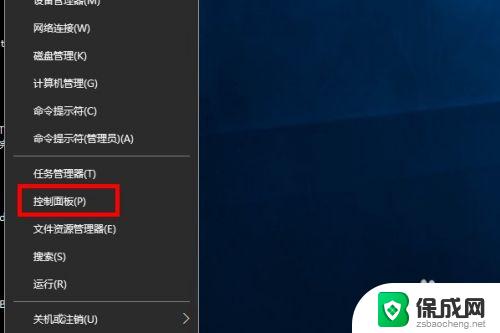 win10怎么更改区域设置 如何更改Windows 10的系统区域和语言设置
win10怎么更改区域设置 如何更改Windows 10的系统区域和语言设置2023-09-24
-
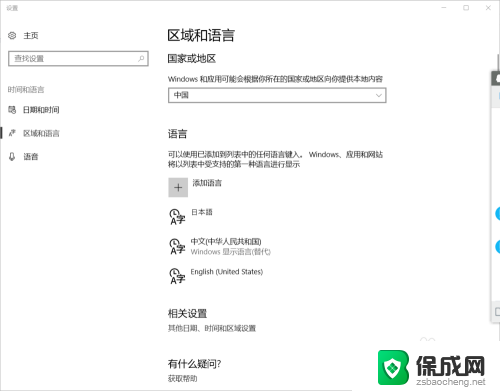 win10改不了系统语言 win10 专业版 无法更改显示语言的解决方法
win10改不了系统语言 win10 专业版 无法更改显示语言的解决方法2024-02-03
-
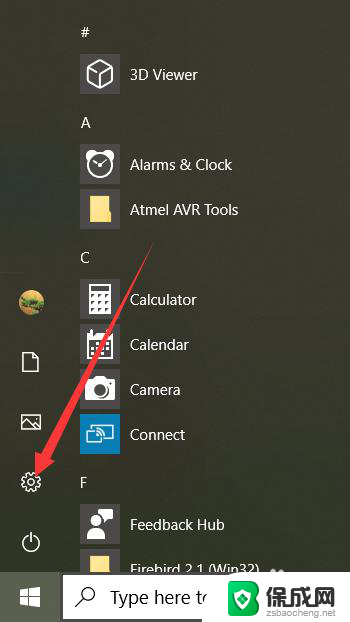 win10怎么改成中文 Win10中文语言设置教程
win10怎么改成中文 Win10中文语言设置教程2024-04-27
-
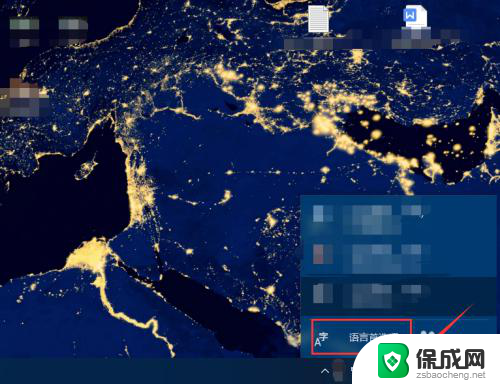 win10关闭自带输入法 Win10如何关闭自带输入法 语言选项
win10关闭自带输入法 Win10如何关闭自带输入法 语言选项2024-03-26
win10系统教程推荐
- 1 win10电脑无法开热点 Win10开启WIFI热点无法识别怎么修复
- 2 windows10开机密码如何更改 电脑开机密码忘记了怎么破解
- 3 win10电脑麦克风声音小怎么调整 Win10麦克风声音小怎么办
- 4 win10忘记登陆密码无法进入系统 Windows10开机密码忘了怎么办找回
- 5 怎么设置win10不自动休眠 win10自动休眠关闭方法详解
- 6 破解激活windows win10系统破解激活方法详解
- 7 win10移动热点不稳定 热点不稳定怎么应对
- 8 window10禁用触摸板 联想笔记本触控板禁用教程
- 9 win10家庭版电脑的亮度太亮了怎么调 电脑屏幕太亮怎么降低
- 10 win10桌面图标打不开如何修复 电脑桌面图标点击无反应